Las fotos son recuerdos, siempre es importante tener una copia de seguridad de cada una de estas y los videos que congelan momentos memorables, para poder así apreciar los recuerdos en el futuro. Pero, cuando se habla acerca de la copia de las fotos y vídeos, el almacenamiento en la nube es lo primero que viene en la mente.
Qué es y cómo usar Google Fotos
Pronto se cumplirá un año desde que Google lanzó en mayo y 2015 su aplicación de fotos. Uno de los servicios de almacenamiento en la nube más conocidos hoy en día.
Su funcionamiento se realiza automáticamente con copias de seguridad de todas las fotos y vídeos tomadas en la PC Windows, iPhone, iPad, Android, Mac, siempre y cuando que disponga de una conexión a internet activa y está conectado con Google Fotos.
A diferencia de otros servicios de almacenamiento de fotos, este guarda las fotos y los vídeos en resolución de alta definición sin comprimirlos. Por lo que es una gran herramienta para aprender a usar Google fotos.
Para usar Google fotos, primero se debe descargar e instalar la aplicación en el teléfono inteligente. Hay tanto para Android y iOS disponible para la descarga. También hay una versión web de Google que se puede utilizar en Mac y el PC.
Justo después de instalar la aplicación en el Smartphone o la computadora, se podrá ver muchas fotos y vídeos de carga rápida. Estas son todas las fotos, vídeos y álbumes ya almacenados en el dispositivo.
Cómo encontrar y usar Google Fotos
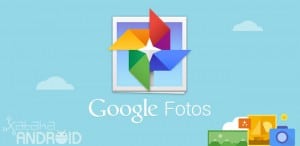 Google Fotos organiza automáticamente todas las fotos y vídeos de forma sistemática, día, mes y año. Basta con hacer clic en las fotos en la parte inferior de la pantalla de la aplicación y se puede ver todas las fotos y videos por categorías. También hay una opción de búsqueda en la parte inferior de la pantalla.
Google Fotos organiza automáticamente todas las fotos y vídeos de forma sistemática, día, mes y año. Basta con hacer clic en las fotos en la parte inferior de la pantalla de la aplicación y se puede ver todas las fotos y videos por categorías. También hay una opción de búsqueda en la parte inferior de la pantalla.
Ahora bien, para usar Google fotos en su copia de seguridad este viene con una opción de «copia de seguridad y sincronización» y volver a encenderla salvará todas las fotos y vídeos. Haz clic en el ícono de menú en la parte superior izquierda de la aplicación, selecciona Configuración y luego Copia de seguridad y sincronización.
Cada vez que haces clic en una foto con tu teléfono inteligente, automáticamente se almacena en la biblioteca. Estas fotos y vídeos se almacenan de forma privada y no son visibles para nadie hasta que eliges compartirlos. Los cambios realizados en las fotos almacenadas en la biblioteca reflejarán en todos tus dispositivos sincronizados con Google fotos la opción para subirlas.
Asistente de tarjetas, la segunda opción propuesta en virtud de la configuración ayuda a comprobar si las fotos están respaldadas o no, o para ver lo que se añade a todos los efectos de las fotos. También te permite despejar espacio en el asistente de fotos.



